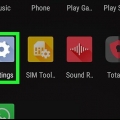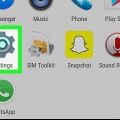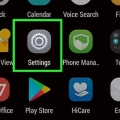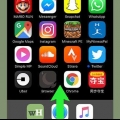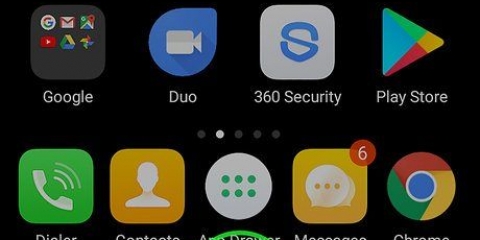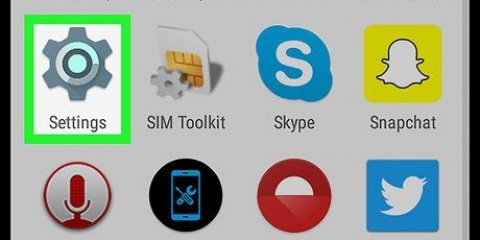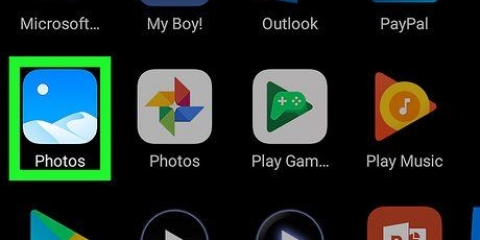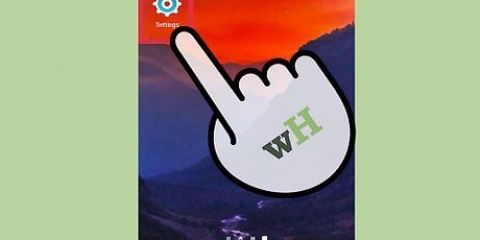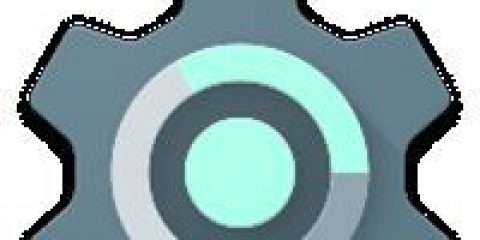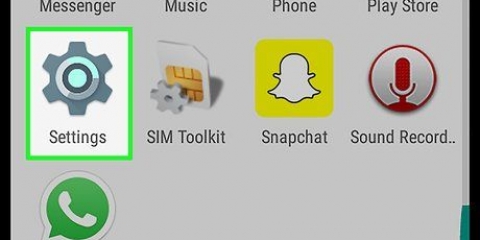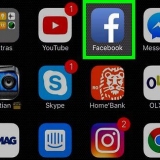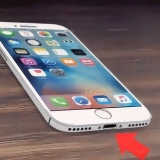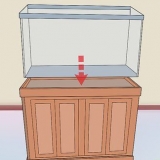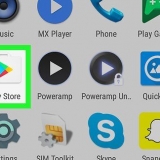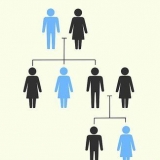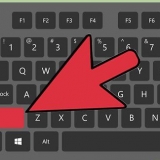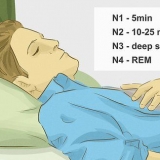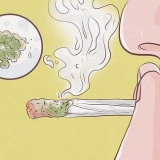Desative a sobreposição de tela no android
Contente
Este artigo ensinará como revogar o acesso à sobreposição de tela (uma opção que permite que um aplicativo apareça em cima de outros aplicativos) para um aplicativo no seu telefone Android. Às vezes, você recebe um erro se a sobreposição de tela entrar em conflito com outro aplicativo. Isso pode fazer com que certos aplicativos parem de funcionar corretamente ou até mesmo abram. Você pode revogar o acesso à sobreposição de tela no menu de configurações no Stock Android, um Samsung Galaxy ou um dispositivo LG.
Degraus
Método 1 de 3: no estoque Android

1. Abra as configurações
. Esta é a engrenagem cinza, que geralmente está na gaveta de aplicativos. Ou: - Deslize de cima para baixo na tela e toque na engrenagem .

2. Toque em `Aplicativos & notificações`
. Esta opção está na parte superior do menu, ao lado de uma grade de quadrados.
3. Toque emAvançado. Isso está no final da página.

4. Toque emAcesso especial. Esta é a última opção do menu.

5. Toque emMostrar no topo. Esta é a quarta opção do topo.

6. Toque no aplicativo cuja sobreposição de tela você deseja desativar. Se você estiver desabilitando essa opção devido a uma mensagem de erro, escolha o aplicativo que deu o erro ou aquele que você suspeita estar causando o problema. Aplicativos que usam sobreposições de tela incluem Facebook Messenger, WhatsApp e Twilight.
Em alguns dispositivos, você verá apenas uma lista de aplicativos com sobreposições de tela e alternâncias ao lado deles aqui. Nesse caso, basta tocar no botão ao lado de um aplicativo para desativar a sobreposição de tela desse aplicativo.

7. Coloque o interruptor em `desligado`
para o aplicativo cuja sobreposição de tela você deseja desativar. O acesso à sobreposição de tela agora está desativado para este aplicativo. Se você não souber qual aplicativo está causando o problema, poderá desativá-los todos e reativá-los um por um.
Método 2 de 3: Em um Samsung Galaxy

1. Abra as configurações
. Esta é a engrenagem cinza, que geralmente está na gaveta de aplicativos. Ou: - Deslize de cima para baixo na tela e toque na engrenagem .

2. Toque emaplicativos. Está em algum lugar no meio do menu, ao lado de um ícone com quatro círculos. Agora você abrirá uma lista de todos os aplicativos em seu telefone.

3. Toque em⋮. É o ícone com três pontos no canto superior direito da tela. Agora você abre um menu suspenso com opções extras.

4. Toque emAcesso especial. Esta é a penúltima opção no menu suspenso. Agora você abrirá um menu com configurações especiais do aplicativo.

5. Toque emMostrar no topo. Esta é a quarta opção do topo.

6. Coloque o interruptor em `desligado`
para o aplicativo cuja sobreposição de tela você deseja desativar. O acesso à sobreposição de tela agora está desativado para este aplicativo. Se você não souber qual aplicativo está causando o problema, poderá desativá-los todos e reativá-los um por um.
Método 3 de 3: Em um LG

1. Abra as configurações
. Esta opção se parece com uma engrenagem e geralmente é encontrada na gaveta de aplicativos. - Você também pode acessar as Configurações deslizando de cima para baixo na tela, abrindo suas notificações e tocando na engrenagem no canto superior direito.

2. Toque emaplicativos. Está ao lado do ícone com um gráfico de pizza e três pontos.

3. Toque em⋮. Está no canto superior direito do menu de aplicativos. Agora você abrirá um menu suspenso.

4. Toque emConfigurar aplicativos. Esta é a primeira opção no menu suspenso.

5. Toque emMostrar no topo. Isso está sob o título `Avançado`.

6. Toque no aplicativo que está causando o problema. Aplicativos com sobreposições de tela incluem Messenger, WhatsApp, Clean Master, Drupe, aplicativos de gravação de tela e Lux.

7. Alterne o interruptor `Mostrar no topo` para `desligado`
. As sobreposições de tela agora estão desativadas para este aplicativo. Agora você pode abrir o aplicativo do qual você recebeu um erro. Se você não souber qual aplicativo está causando o problema, tente desativá-los todos.
Artigos sobre o tópico "Desative a sobreposição de tela no android"
Оцените, пожалуйста статью
Similar
Popular